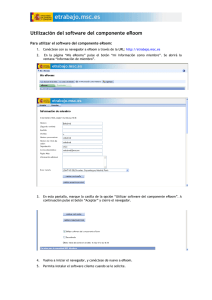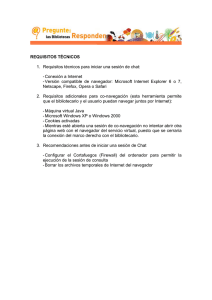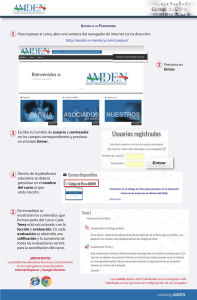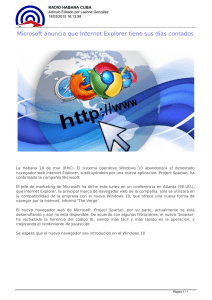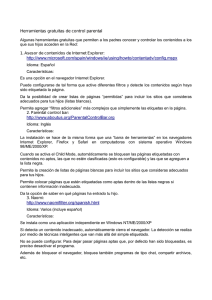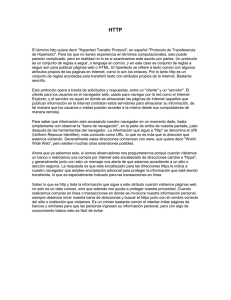Al acceder la primera vez al eRoom, desde la invitación o
Anuncio
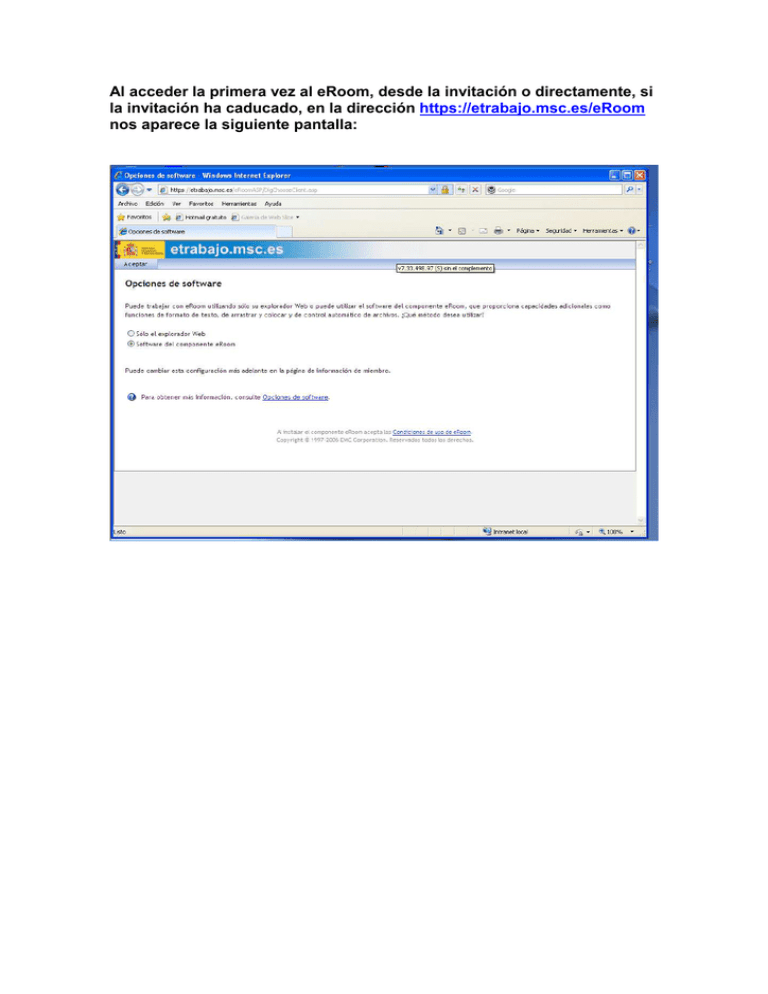
Al acceder la primera vez al eRoom, desde la invitación o directamente, si la invitación ha caducado, en la dirección https://etrabajo.msc.es/eRoom nos aparece la siguiente pantalla: MSXML3.dll La causa del error del mensaje es la instalación del patch de Microsoft MS08-69 que actualiza las dlls MS-XML a SP10, que es una versión más nueva que la necesita el instalador de eRoom. El soporte de la herramienta no indica ninguna incidencia al utilizar las nuevas dlls. El mensaje de advertencia puede ser ignorado y el cliente de eRoom trabajará normalmente. Esta pantalla es la que aparecerá después de haber instalado los componentes eRoom. Se introducirá en Nombre el que han recibido en el correo de invitación como nombre de inicio. La contraseña la elije el usuario en este momento. Advertencias con respecto a la instalación y errores que se pueden producir. Tenga en cuenta que en los sistemas operativos Windows NT, Windows 2000 o Windows XP, no puede instalar el componente eRoom si no ha iniciado la sesión como Administrador local o Usuario avanzado. MSXML3.dll La causa del error del mensaje es la instalación del patch de Microsoft MS08-69 que actualiza las dlls MS-XML a SP10, que es una versión más nueva que la necesita el instalador de eRoom. El soporte de la herramienta no indica ninguna incidencia al utilizar las nuevas dlls. El mensaje de advertencia puede ser ignorado y el cliente de eRoom trabajará normalmente. Error al iniciar sesión. La información introducida no es correcta o bien la cuenta se ha desactivado o bloqueado Puede ser porque la información no es correcta, que se haya realizado los tres intentos y se haya bloqueado la cuenta o que el miembro se encuentre desactivado. Respecto al error: “Desafortunadamente, eRoom no ha podido abrir este archivo porque un error inesperado en eRoom (código 0x80072f19)” Comprobar en el navegador Internet Explorer que: o o o En el navegador, seleccionar Herramientas > Opciones de Internet > Opciones avanzadas. Dentro de Configuración > Seguridad, comprobar que no tienes marcado la opción “Comprobar si se revocó certificado del servidor y Comprobar si se revoco certificado del editor, las dos opciones desmarcadas” y reinicia el navegador. Aceptar cambios en configuración, cerrar todas las ventanas de navegador y volver a conectarse a https://etrabajo.msc.es. Hacer clic en “mi usuario” y seleccionar la opción “Utilizar software del componente eRoom”. Volver a intentar la apertura de documentos. Si se sigue produciendo error, comprobar: o o En el navegador, seleccionar Herramientas > Opciones de Internet > Opciones avanzadas. Dentro de Configuración > Seguridad, clic en Sitios de Confianza y presione el botón Sitios. Se abrirá una nueva ventana. Hay que asegurarse que no este seleccionada la casilla “Requerir comprobación del servidor…” y agregar el sitio web https://etrabajo.msc.es a esta zona. Aceptar cambios en configuración, cerrar todas las ventanas de navegador y volver a https://etrabajo.msc.es. Hacer clic en ni usuario y seleccionar la opción “Utilizar software del componente eRoom” en “mi usuario. o Volver a intentar la apertura de documentos. Para utilizar el software del componente eRoom con Internet Explorer bajo Windows7: En un principio la versión de eRoom 7.3 con Windows 7 no está soportado, pero realizando los siguientes pasos, puede llegar a funcionar con normalidad bajo el S.O Windows 7: 1. Sería necesario descargar el plugin del software cliente de eRoom a local, desde la página http://etrabajo.msc.es/eRoomSetup/es/instFail.htm. (no ejecutarlo directamente) 2. Una vez descargado y para instalarlo habría que utilizar la opción del menú contextual “Run As Windows XP Compatibility Mode”. 3. Se deben configurar el navegador Internet Explorer, con los siguientes pasos: a. En el navegador, seleccionar Herramientas > Opciones de Internet > Opciones avanzadas. Dentro de Configuración > Seguridad, clic en Sitios de Confianza y presione el botón Sitios. Se abrirá una nueva ventana. Hay que asegurarse que no este seleccionada la casilla “Requerir comprobación del servidor…” y agregar el sitio web https://etrabajo.msc.es a esta zona. b. Volver a Opciones de Internet y asegurarse que Sitios de Confianza esta marcado y la casilla “Habilitar modo protegido” no está seleccionada. c. Aceptar cambios en configuración, cerrar todas las ventanas de navegador y volver a https://etrabajo.msc.es. d. Hacer clic en “mi información como miembro” y seleccionar la opción “Utilizar software del componente eroom” en “mi información de miembro”. La URL directa para descargar el componente directamente e instalarlo es http://etrabajo.msc.es/eRoomSetup/es/instFail.htm. Si no puede abrir algún fichero y le sale el error 400, comprobar que en Mi Información como Miembro esta marcado la casilla Utilizar software del componente eroom.